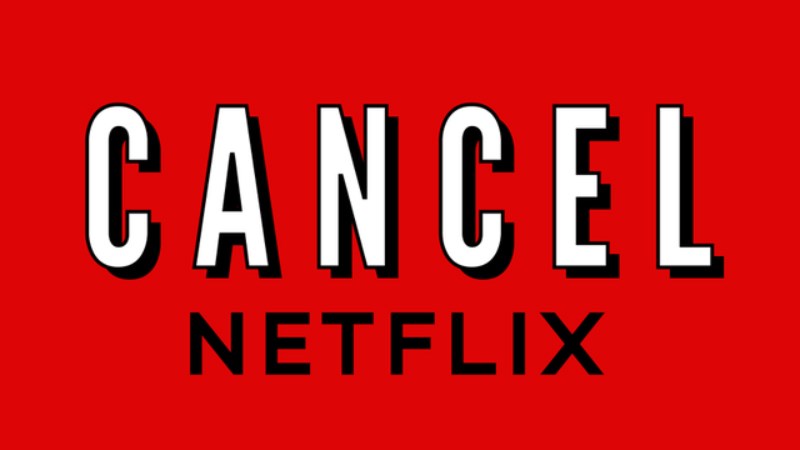Dưới đây là hướng dẫn hủy đăng ký Netflix nhanh chóng, đơn giản, áp dụng cho cả người dùng trên trình duyệt web và ứng dụng di động:
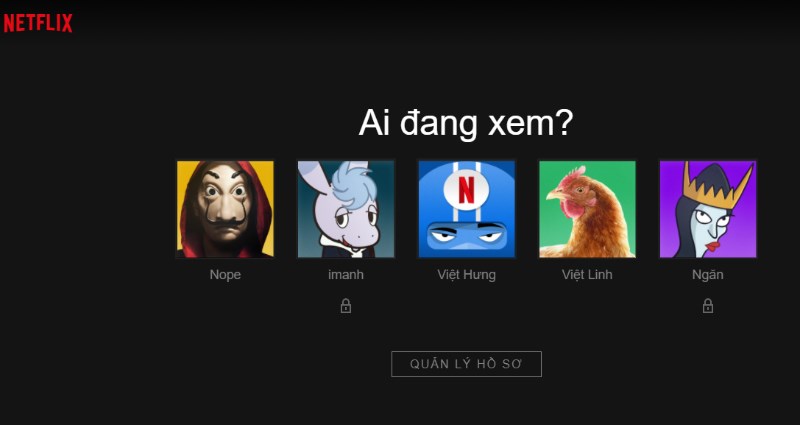
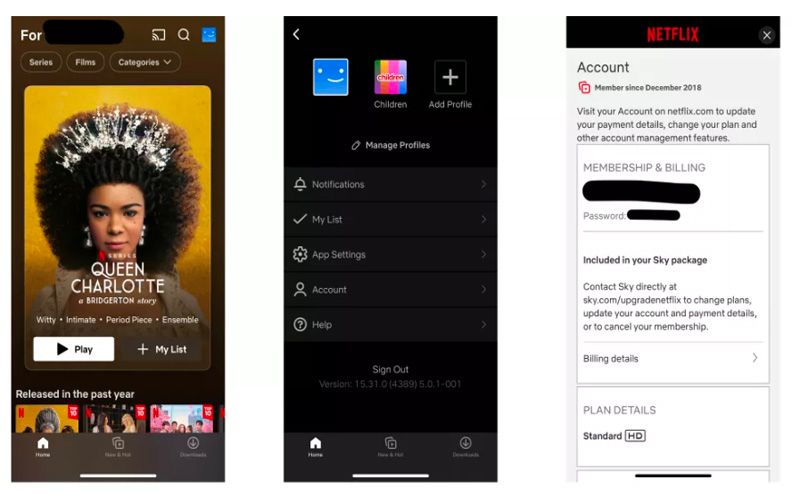
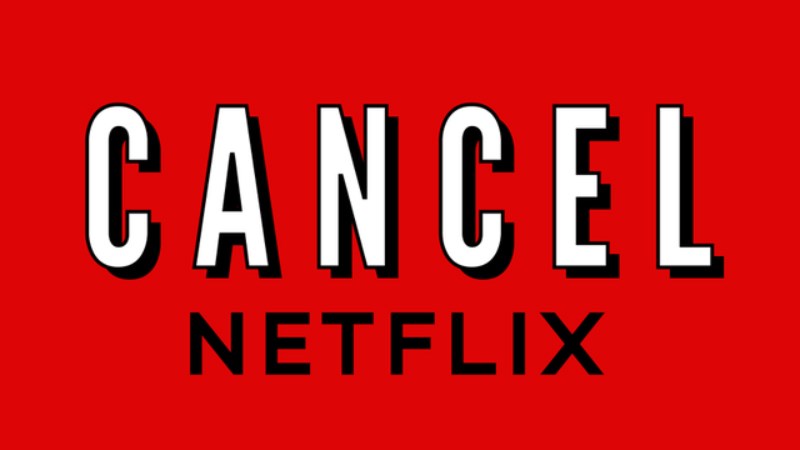
>> Xem thêm: https://3gang.vn/top-8-app-dau-tu-tich-luy/
Cách hủy đăng ký Netflix trên trình duyệt web (máy tính/điện thoại):
- Truy cập trang web https://www.netflix.com
- Đăng nhập tài khoản bạn muốn hủy.
- Nhấn vào biểu tượng hồ sơ ở góc trên bên phải.
- Chọn “Tài khoản” (Account).
- Trong phần Tư cách thành viên và thanh toán (Membership & Billing), nhấn chọn:
- “Hủy tư cách thành viên” (Cancel Membership).
- Xác nhận lần nữa bằng cách nhấn “Hoàn tất hủy” (Finish Cancellation).
✅ Sau khi hủy, bạn vẫn có thể sử dụng Netflix đến hết chu kỳ thanh toán hiện tại.
Cách hủy đăng ký Netflix trên ứng dụng di động:
Trên iPhone (nếu đăng ký qua App Store):
- Mở Cài đặt (Settings) trên iPhone.
- Nhấn vào tên tài khoản Apple ID ở đầu.
- Chọn “Đăng ký” (Subscriptions).
- Tìm Netflix, sau đó nhấn Hủy đăng ký.
Trên Android:
- Nếu bạn đăng ký Netflix qua Google Play:
- Mở Google Play Store.
- Nhấn vào biểu tượng ảnh đại diện > Thanh toán & đăng ký > Đăng ký.
- Tìm Netflix > nhấn Hủy đăng ký.
- Nếu bạn đăng ký trực tiếp với Netflix:
Mở ứng dụng Netflix, chọn Hồ sơ > Tài khoản → bạn sẽ được chuyển sang trình duyệt để hủy như hướng dẫn ở trên.
>> Gợi ý: https://3gang.vn/top-8-app-dau-tu-tich-luy/
Lưu ý:
- Nếu bạn không thấy tùy chọn hủy, có thể bạn đang được thanh toán thông qua bên thứ ba (như nhà mạng, dịch vụ cáp). Bạn cần liên hệ với bên cung cấp đó để hủy.
- Bạn có thể kích hoạt lại tài khoản bất cứ lúc nào sau khi hủy, và thông tin lịch sử xem vẫn được lưu trữ trong một thời gian.
ÐĂNG KÝ VAY NHANH
500,000++ người vay thành côngFiny không thu bất kỳ khoản tiền nào trước khi giải ngân